 Google Drive 사용해보자! 윈도우용 Drive 설치 및 사용
Google Drive 사용해보자! 윈도우용 Drive 설치 및 사용
윈도우에 구글 Drive를 설치해보고 몇가지 파일들 업로드 및 다운로드 작업을 해보았습니다. 협업기능은 docs에서 하던 것 그대로 하면 되지만.. 추후에 Google Drive를 다시 살펴보겠습니다. 구글 Drive 공개 및 특징 http://thdev.net/165 클라우드 서비스 비교(UCloud, 다음클라우드, N드라이브, Dropbox, Drive) http://www.thdev.net/274 Google Drive는 현재 적용중인 것 같습니다. 그리고 구글 앱스에서는 아직 적용이 되지 않았습니다. 생각보다 빠르게 구글 앱스에도 Drive 가 적용되었습니다. http://drive.google.com/ 으로 접속하셔서 Google Drive 시작을 클릭하시면 됩니다. Google Drive 앞 ..
 Google Drive 공개
Google Drive 공개
구글의 Cloud 서비스인 Drive가 공개되었습니다. 작성하는 리뷰를 먼저 작성했어야 했는데 공개된지 2일이 지나서야 작성하는군요. 오늘 접속해보니 기존 docs.google.com 이 drive.google.com 으로 접속이 되기 시작하더군요. 이번 작성 글은 Google Drive를 간단히 알아보고, 윈도우에서 Google Drive 설치방법 등을 다음 리뷰에 작성하겠습니다. 2일 전인 화요일날 공개된 페이지였습니다. 24일날 확인했던 홈페이지는 http://drive.google.com 이였습니다. 그날 보았던 소개내용들을 캡쳐해둬서 작성하게 되었습니다. Google Drive 제가 사용하는 Cloud 서비스들은 총 4개입니다. 기존에는 5개까지 사용했지만..하나하나 줄여서 4개 사용 중입니다...
 2. Chrome Hosted Apps 스토어에 올리기
2. Chrome Hosted Apps 스토어에 올리기
제 Blog의 Chrome 웹 바로가기를 만들고, 그걸 크롬 웹 스토어에 올리기위해서 작성합니다. 생각보다 어렵지 않고, 간단하게 만들고,스토어에 등록 할 수 있더군요. 그리고 좀더 알리고.. 크롬을 자주 사용하는 저로써는 접속하기 쉽게 바로가기 아이콘을 한번 만들어보았습니다. 아래는 정식 등록된 Hosted Apps 설치 모습 Chrome Web Store 등록 URL 주소(제 블로그 Hosted Apps 입니다) http://bit.thdev.net/I8V9ou 목차1. Chrome Hosted Apps 제작하기 및 개발버전 업로드 http://thdev.net/1632. Chrome Hosted Apps 스토어에 올리기 이번 리뷰는 2. Chrome Hosted Apps 스토어에 올리기 부분을 설명..
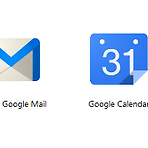 1. Chrome Hosted Apps 제작하기 및 개발버전 업로드
1. Chrome Hosted Apps 제작하기 및 개발버전 업로드
제 Blog의 Chrome 웹 바로가기를 만들고, 그걸 크롬 웹 스토어에 올리기위해서 작성합니다. 생각보다 어렵지 않고, 간단하게 만들고,스토어에 등록 할 수 있더군요. 그리고 좀더 알리고.. 크롬을 자주 사용하는 저로써는 접속하기 쉽게 바로가기 아이콘을 한번 만들어보았습니다. 아래는 개발용 버전으로 업로드 한 아이콘Chrome Web Store 등록 URL 주소(제 블로그 Hosted Apps 입니다) http://bit.thdev.net/I8V9ou 목차1. Chrome Hosted Apps 제작하기 및 개발버전 업로드2. Chrome Hosted Apps 스토어에 올리기 http://thdev.net/164 이번 리뷰는 1. Chrome Hosted Apps 제작하기 및 개발버전 업로드 부분을 설명..
 chrome에서 Python Shell 사용하기
chrome에서 Python Shell 사용하기
chrome 웹 앱에도 Python Shell 프로그램이 가능하도록 별도의 프로그램이 제공되고 있더군요. Chrome 웹 스토어에서 발견한 2가지 앱입니다. Python Shell 다운로드 Chrome 웹 스토어에서 python을 검색하면 아래와 같이 2개의 Shell이 있습니다. 첫 번째 프로그램은 Chrome의 바로가기 아이콘으로 등록 되고, 두번째 Python Shell은 바로가기 아이콘을 통해 별도의 웹 페이지로 연동됩니다. 아래쪽에서 다시 설명하겠습니다. 제공하는 UI를 봐서는 2개의 프로그램이 동일해 보이지만, 제작자가 다르고, 첫 프로그램은 출처가 작성되어 있습니다. 아래와 같이 2개의 프로그램을 확인 할 수 있습니다. 단축 아이콘 Python Shell 이용 검색의 첫 번째 프로그램을 실행..
